简介
本文档介绍如何使用vCenter Life Cycle Manager创建思科自定义ISO。
先决条件
要求
1.功能良好的vCenter Server 7.0或更高版本。
2. ESXi脱机安装捆绑包。
3. Cisco UCS驱动程序ISO或Zip文件。
4.在继续执行概述的步骤之前,必须将这两个文件导入您的vCenter Life Cycle Manager。

注意:此过程不需要vCenter中的现有数据中心对象或主机群集。此过程适用于版本7.0或更高版本的任何vCenter。
使用的组件
1.vCenter 9.0(vCenter必须至少为7.0或更高版本)
2.vCenter生命周期管理器
本文档中的信息都是基于特定实验室环境中的设备编写的。本文档中使用的所有设备最初均采用原始(默认)配置。如果您的网络处于活动状态,请确保您了解所有命令的潜在影响。
下载文件

注意:请选择您的特定环境所需的正确版本。显示的图像用于演示。
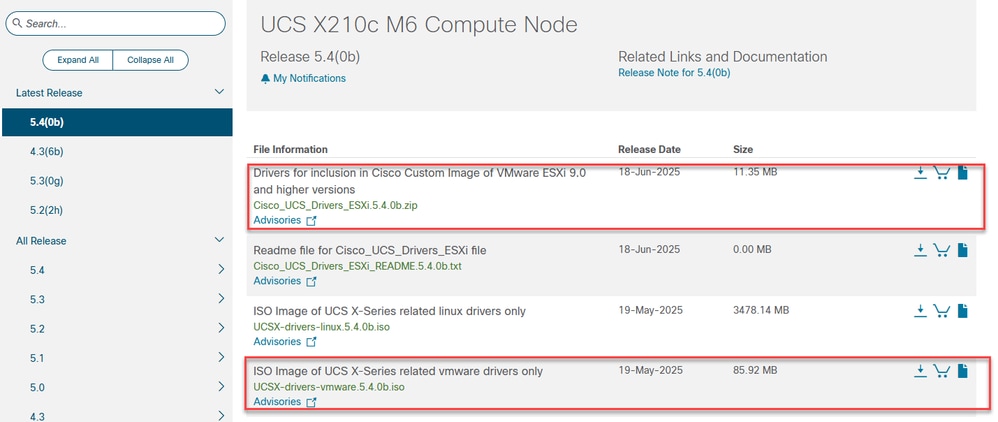
导入驱动程序文件
解压从思科产品支持下载的驱动程序Zip文件。
要导入所需的驱动程序文件,请导航到vSphere Life Cycle Manager > Actions > Import Updates > Browse。
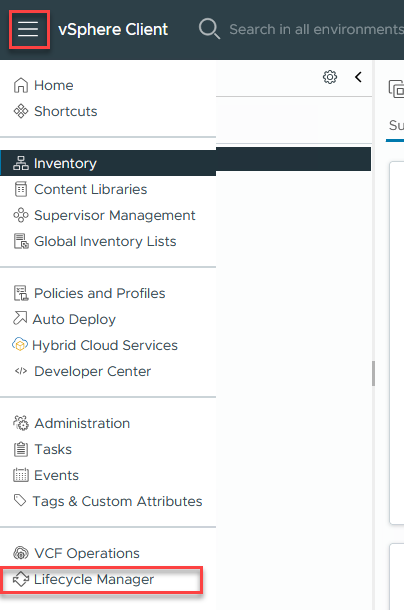
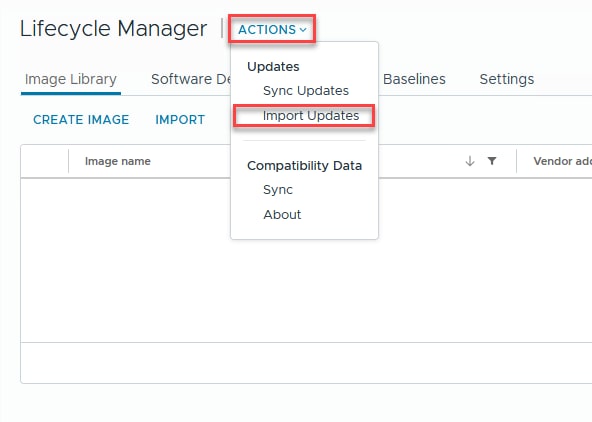
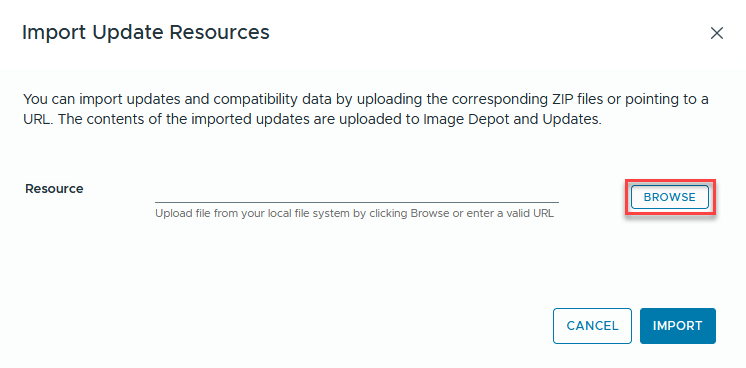
出于演示目的,已选择Cisco VIC以太网驱动程序。
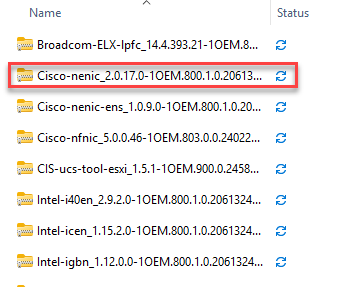
导入过程完成后,导入的驱动程序将列在Software Depot > Components下。
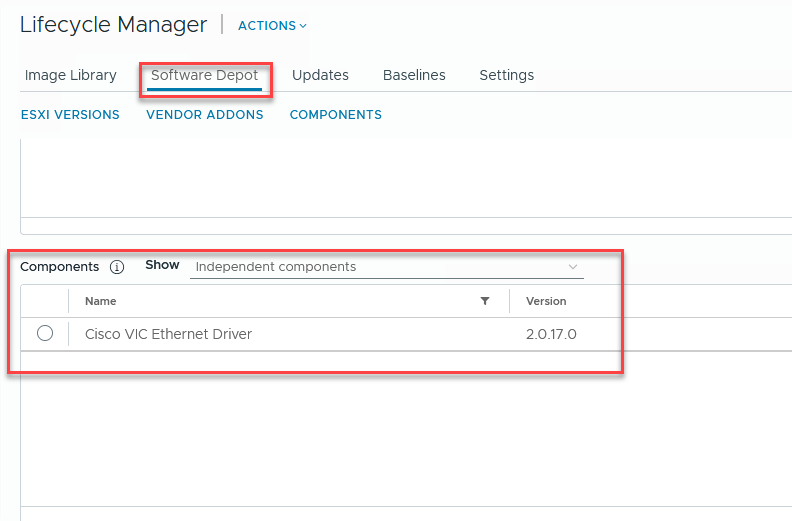
对需要的所有其他驱动程序重复这些步骤。
配置步骤
创建新的数据中心对象。右键点击vCenter Object > New Data Center > Name。
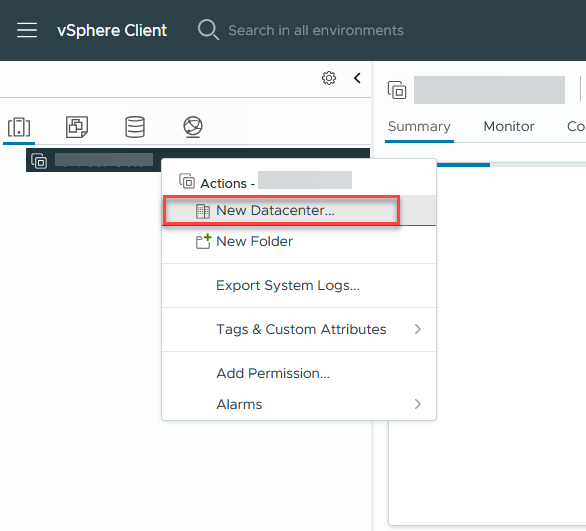
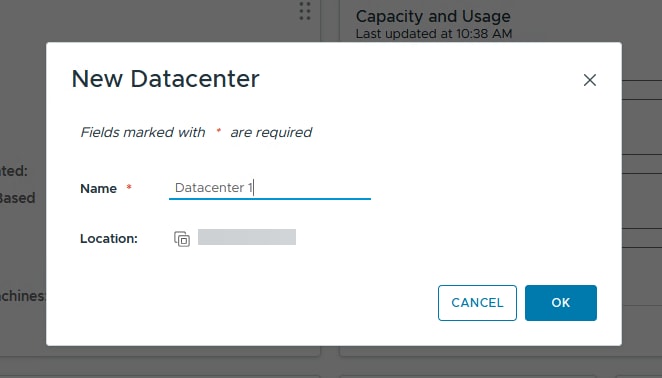
创建新的群集对象。右键单击创建的数据中心对象>新建群集>名称。
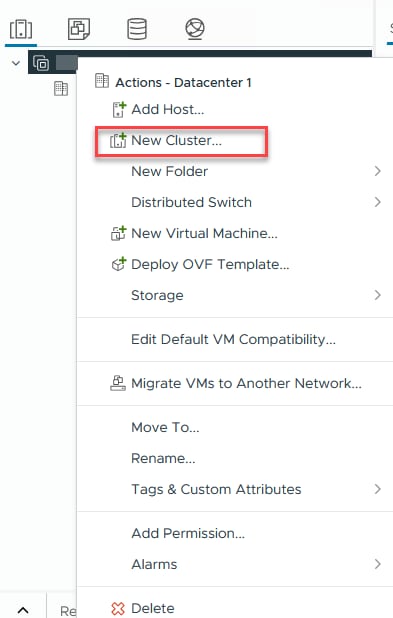
确保选中Create a new image选项。
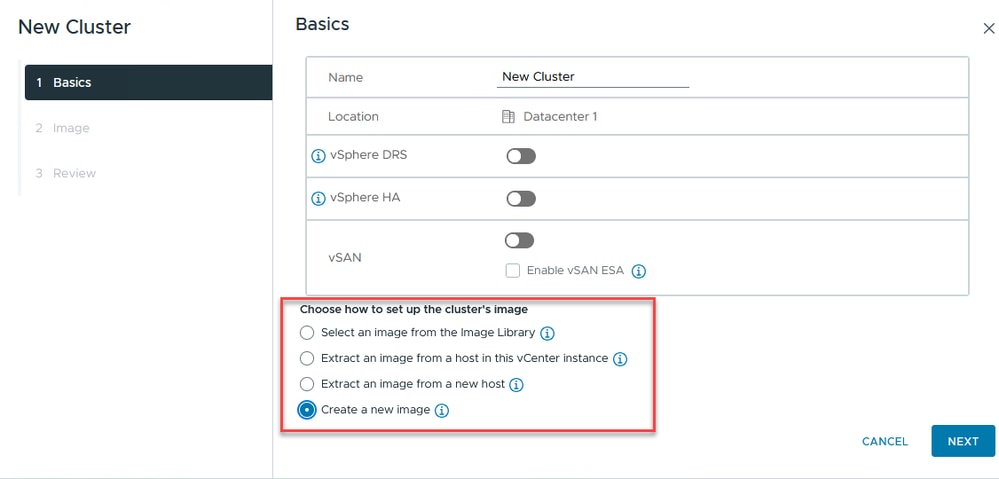
选择适用的ESXi版本。将Vendor Addon部分留空。单击 Next。
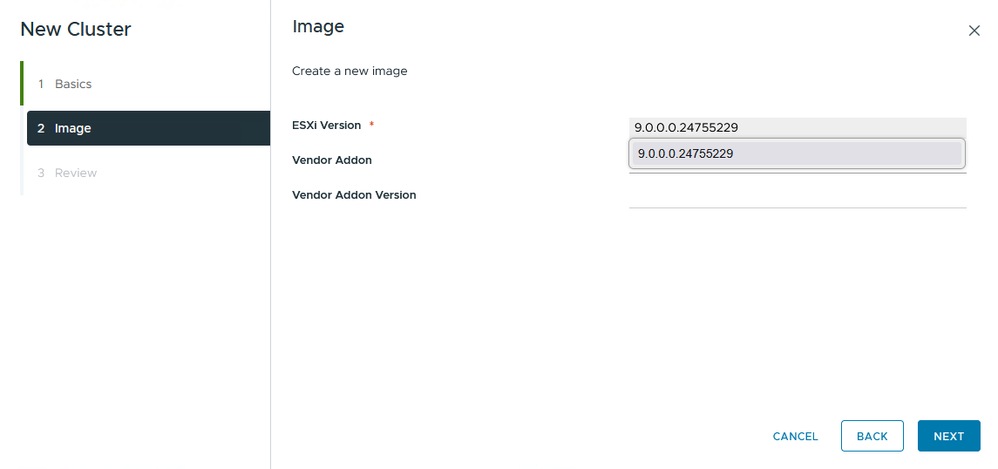
选择完成。
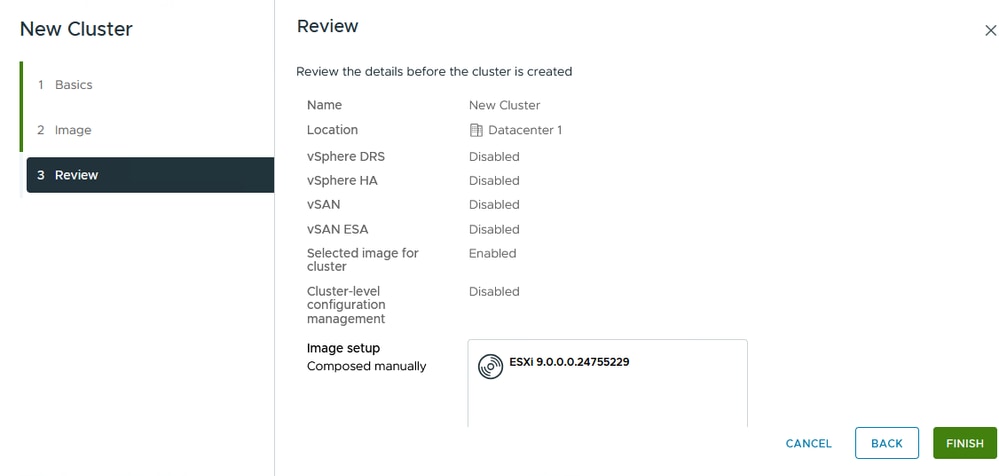
导航到集群对象>更新>图像>编辑
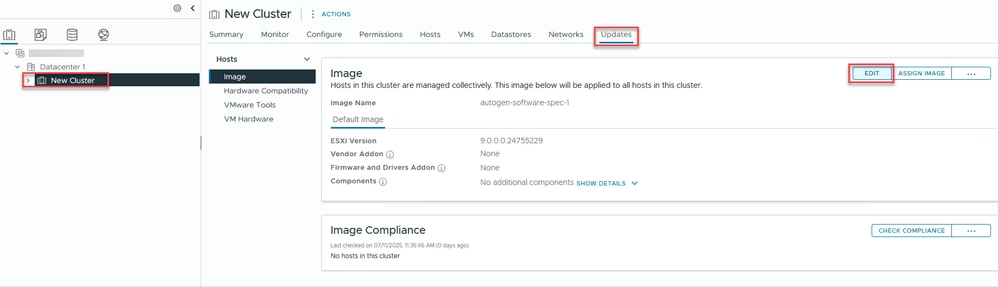
选择显示组件详细信息
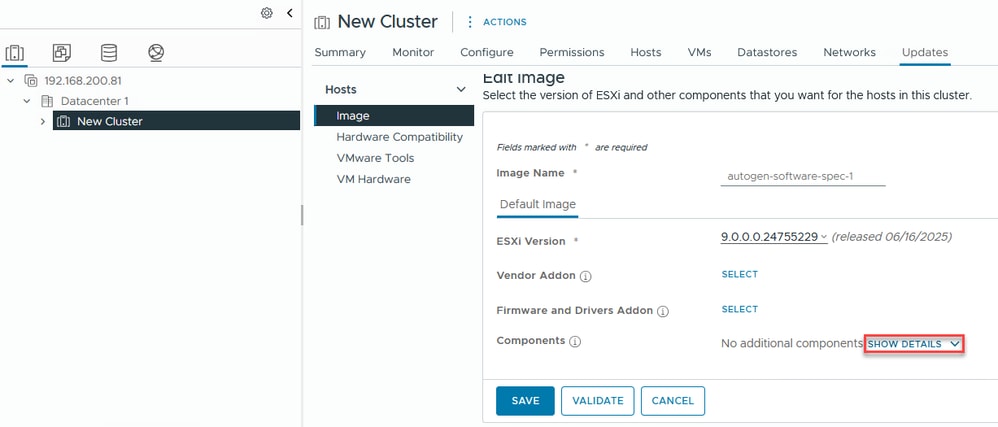
选择添加组件。
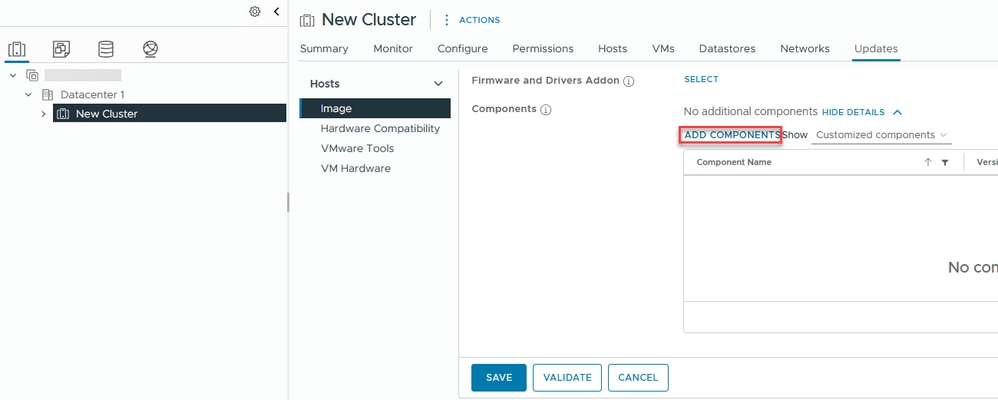
在Independent components下,选择您需要的特定驱动程序,以构建您的Cisco Custom ISO。
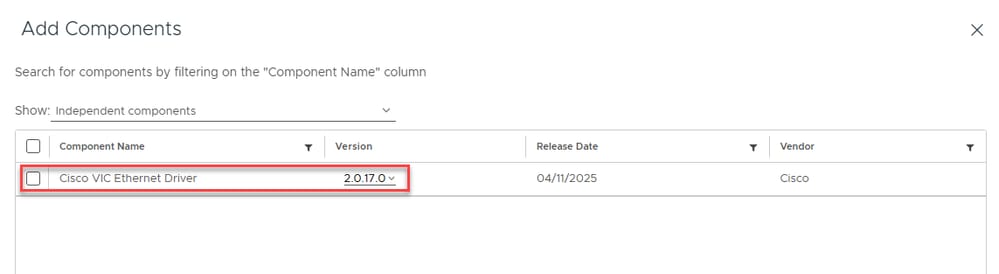
出于演示目的,已选择Cisco VIC以太网驱动程序。
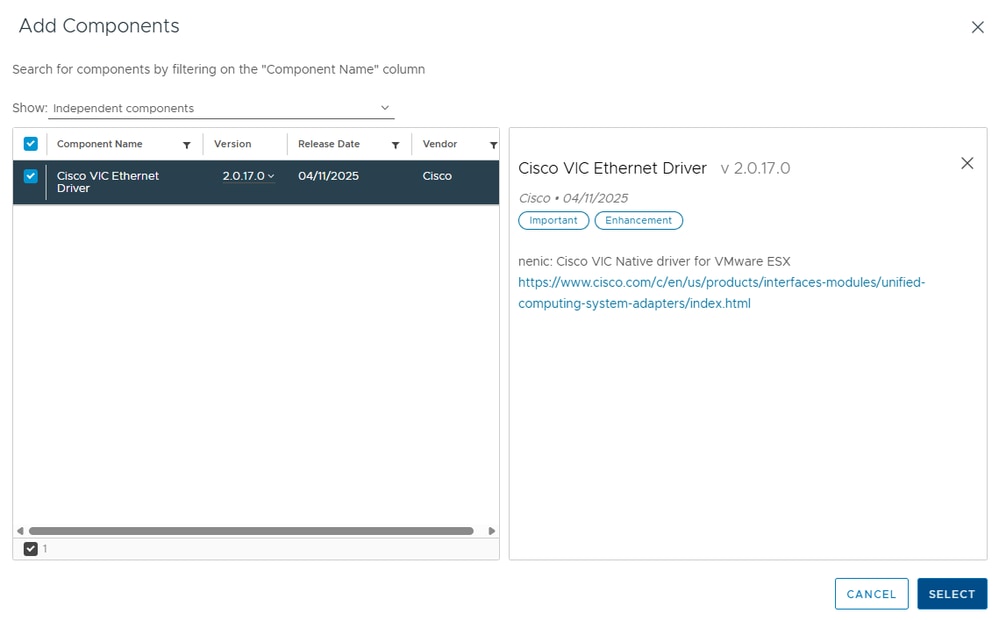
驱动程序列在“Image Profile(映像配置文件)”下。Click Save.
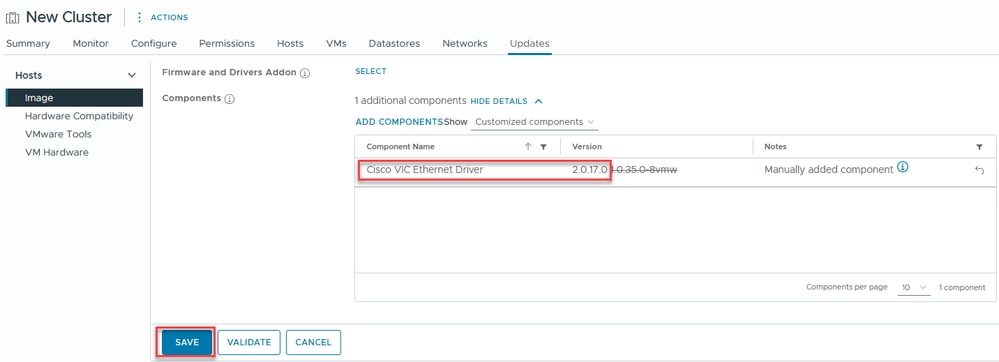
单击Additional Options(..)> Export
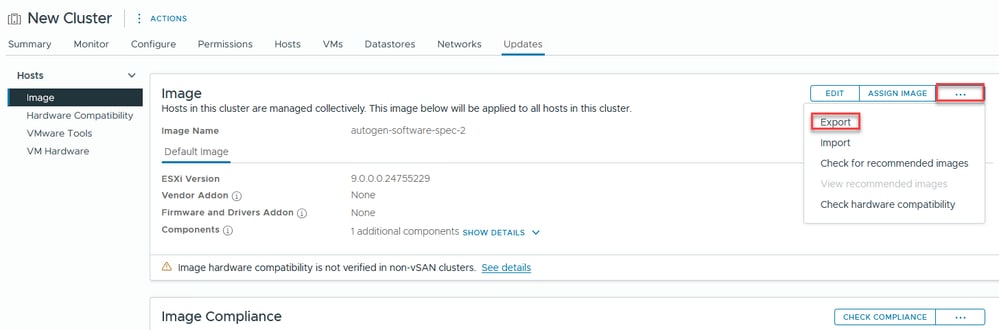
选择所需的格式。出于演示目的,已选择ISO。
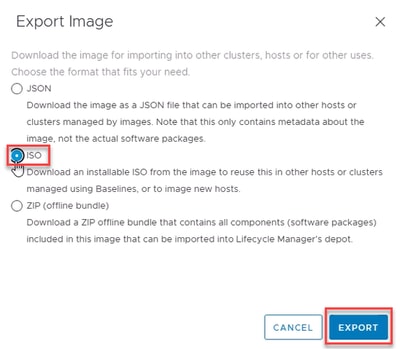
选择格式后,创建的导出文件将从浏览器窗口开始下载。
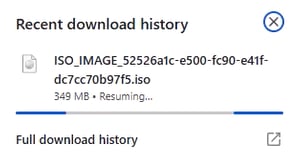
本文档中的信息都是基于特定实验室环境中的设备编写的。本文档中使用的所有设备最初均采用原始(默认)配置。如果您的网络处于活动状态,请确保您了解所有命令的潜在影响。

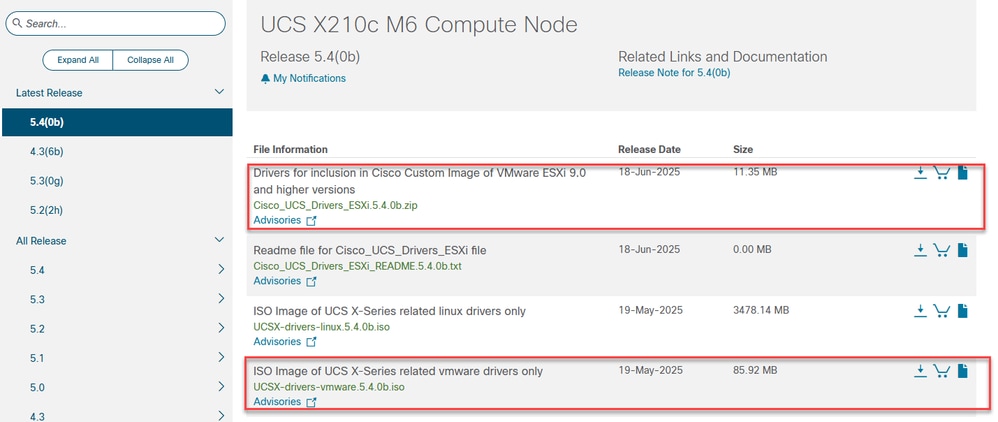
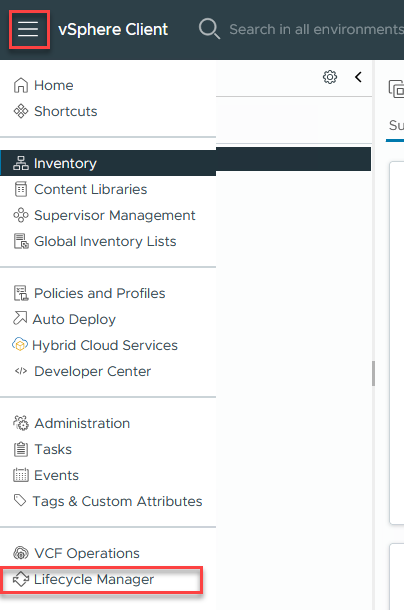
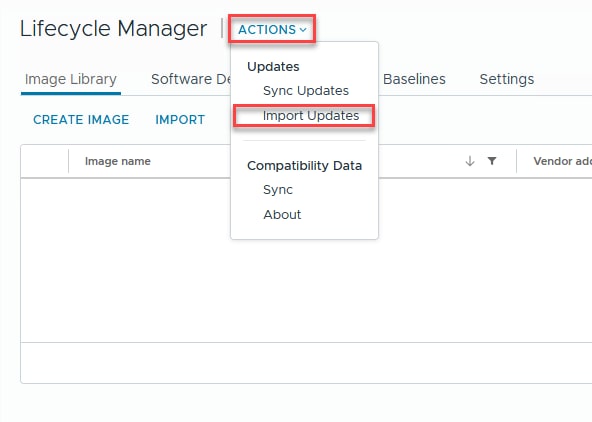
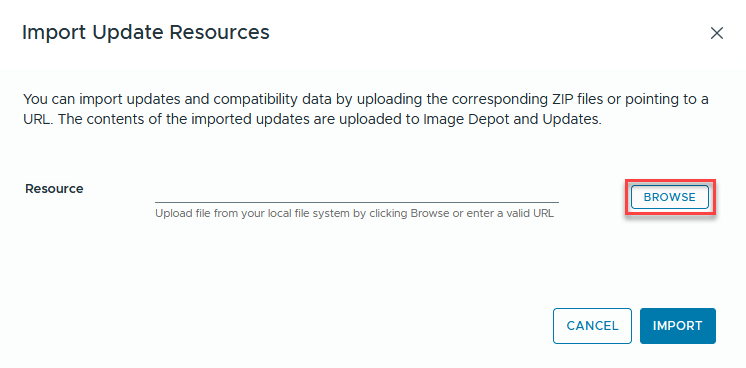
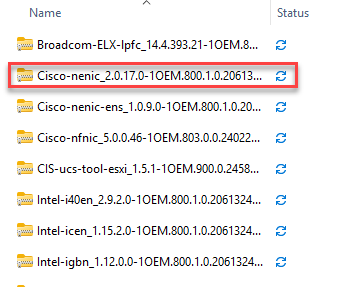
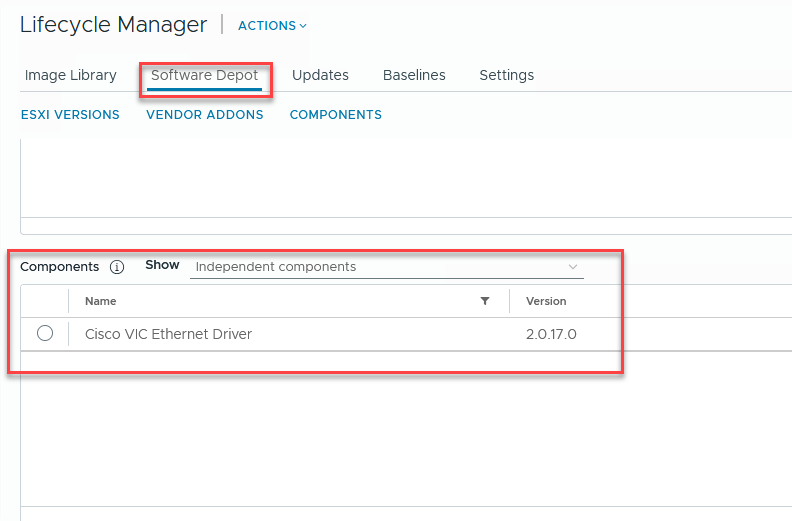
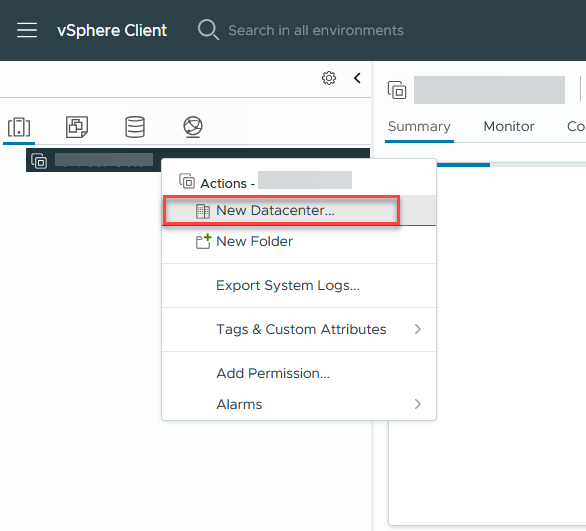
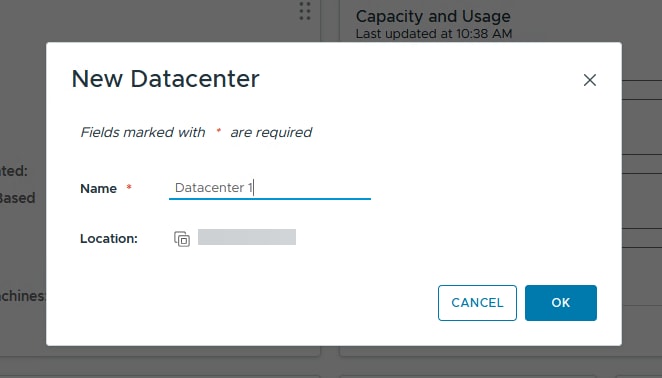
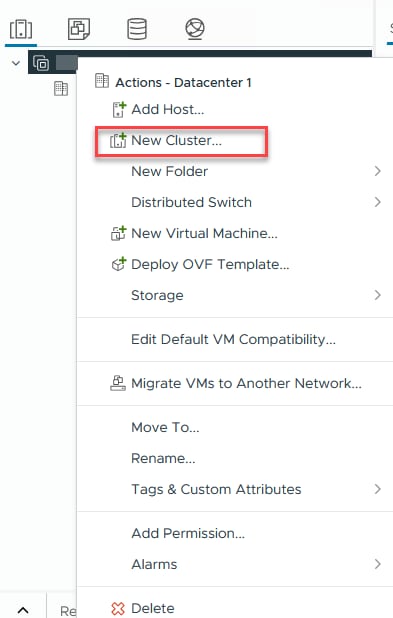
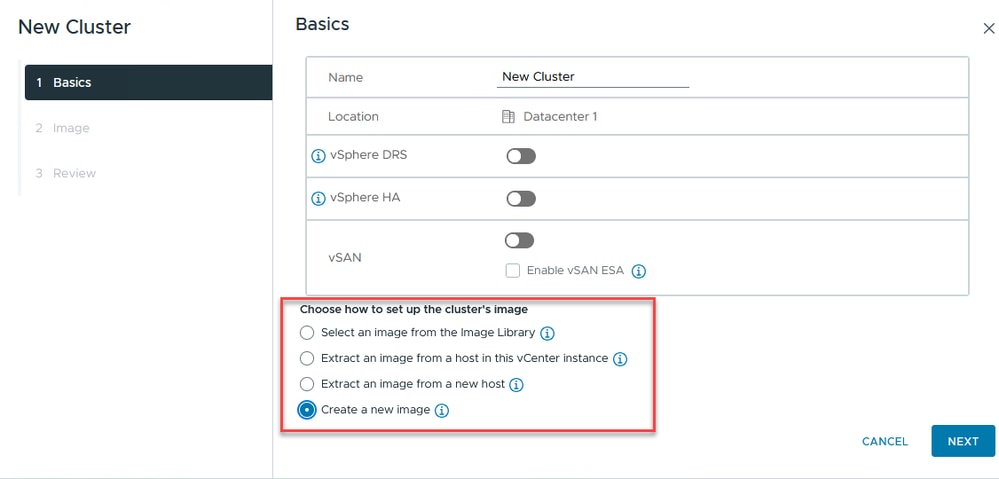
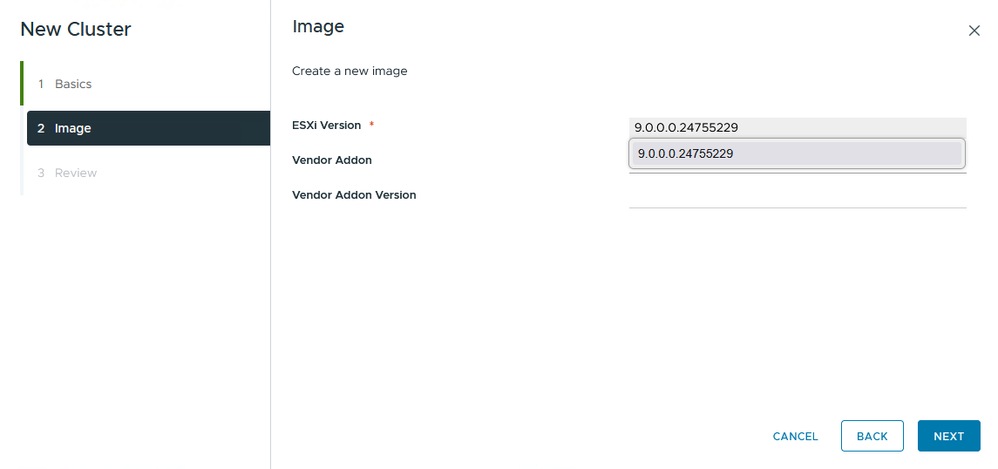
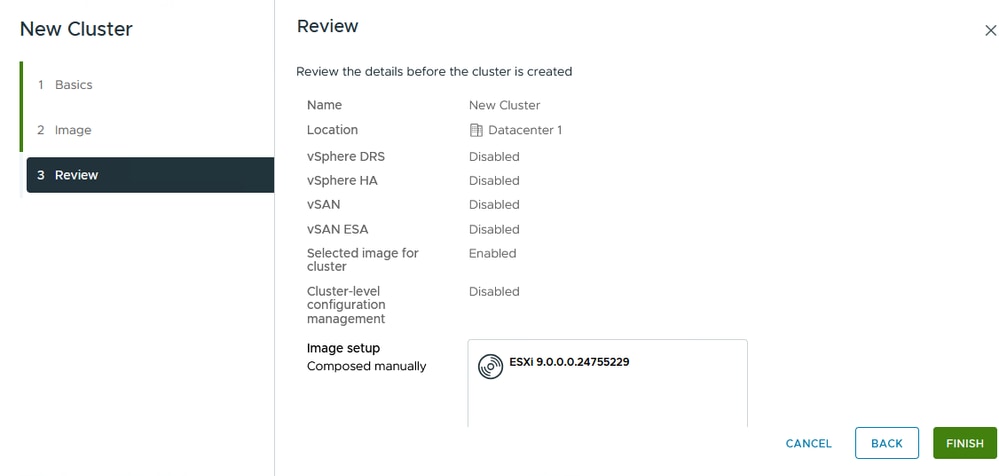
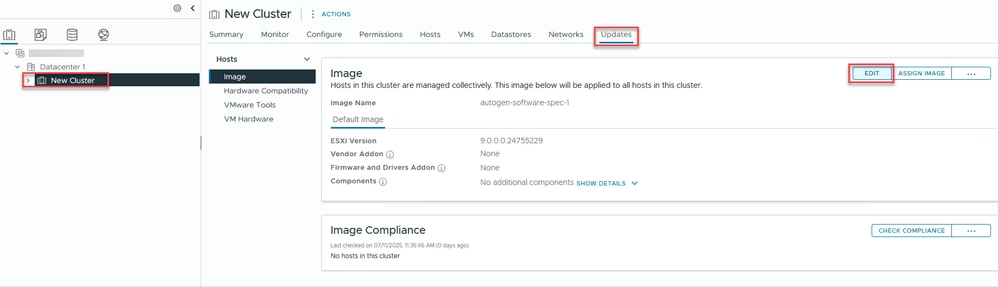
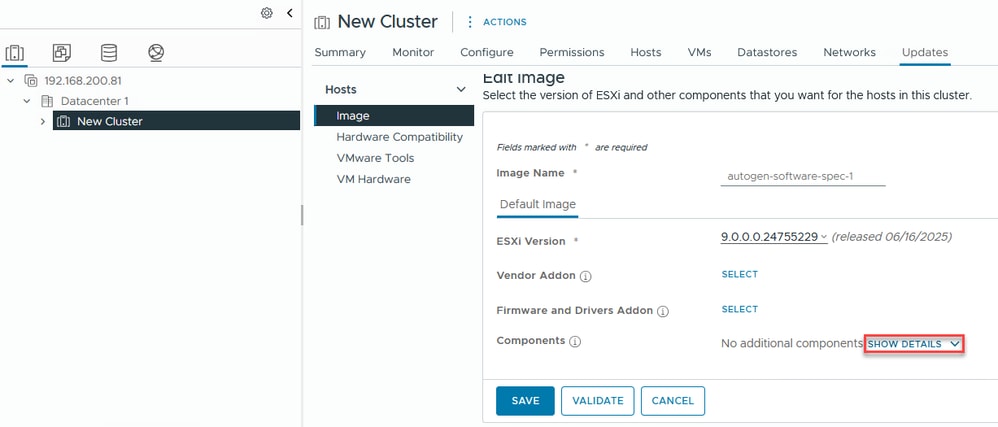
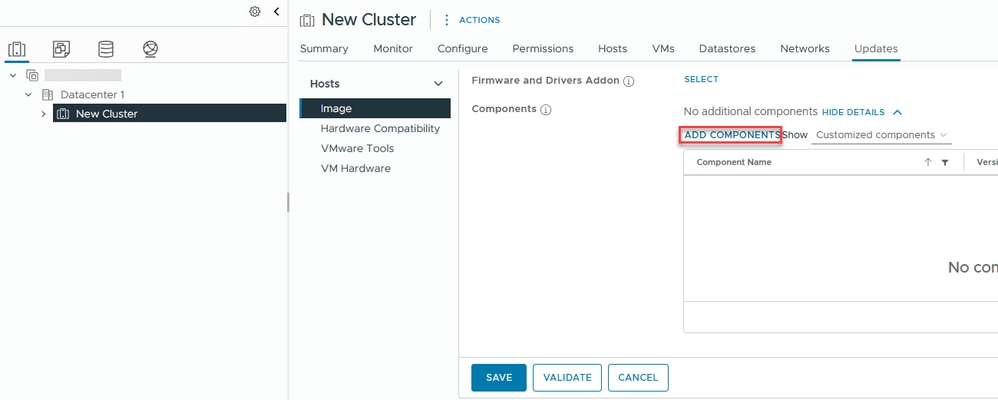
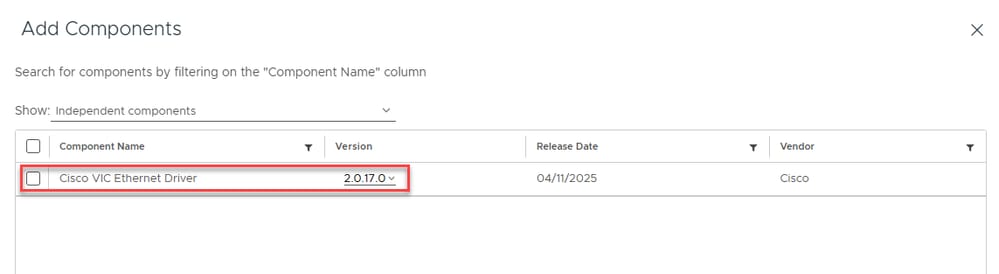
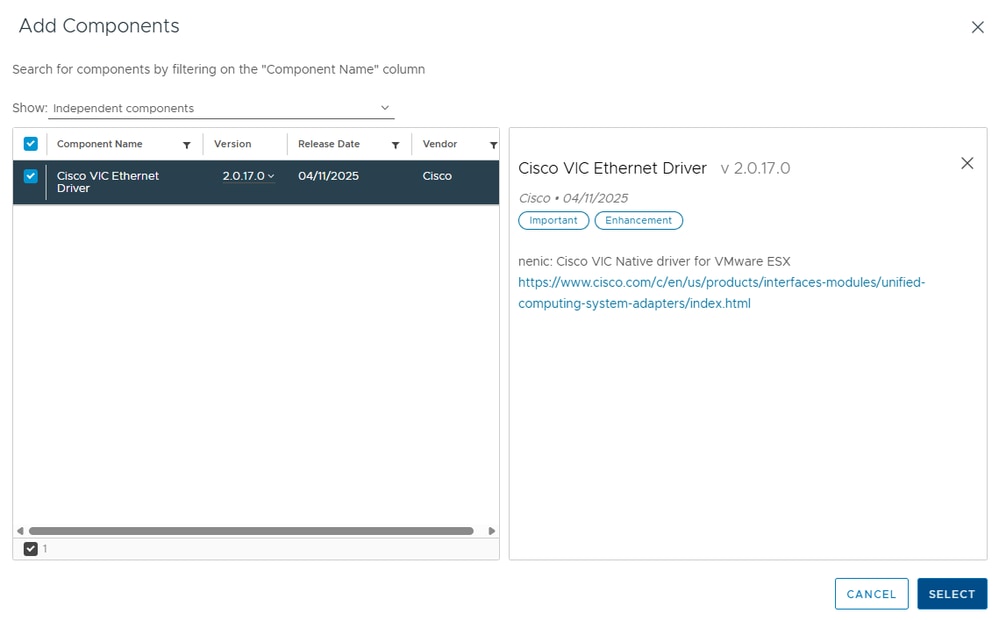
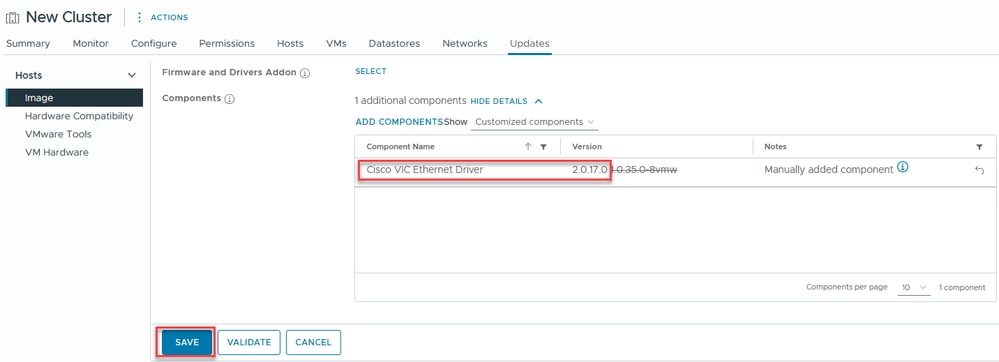
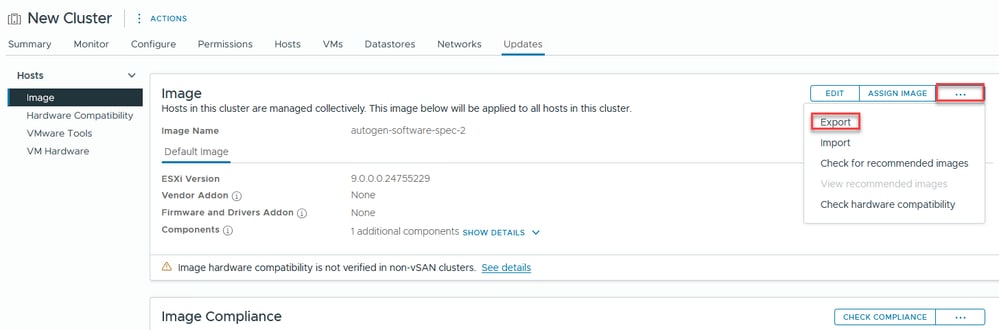
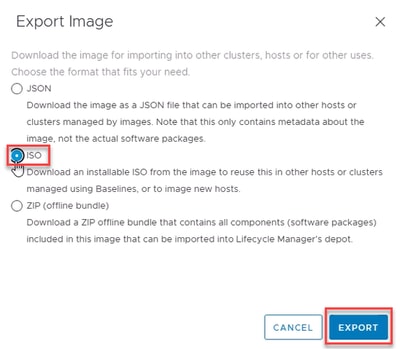
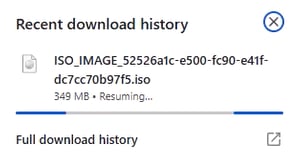
 反馈
反馈